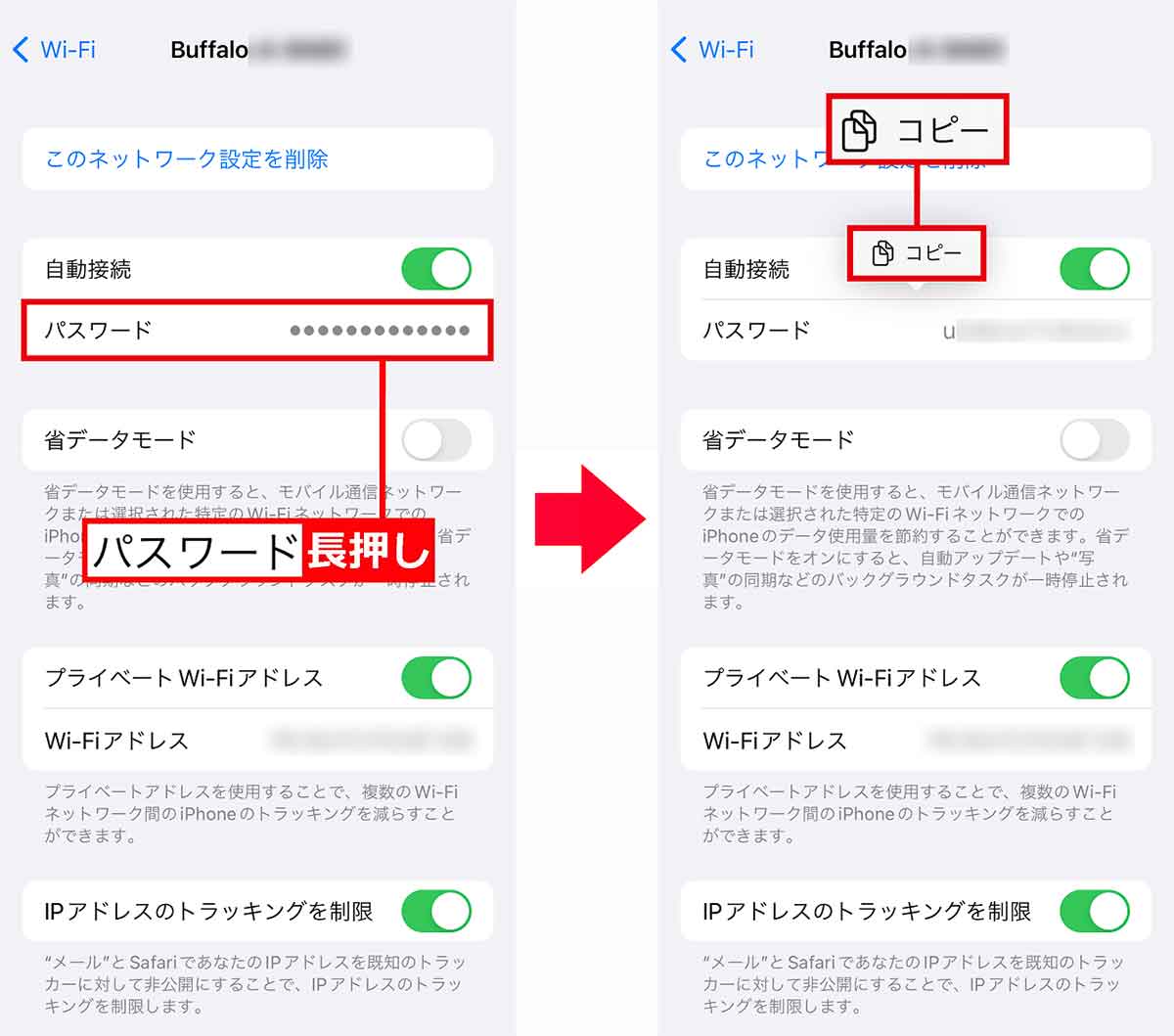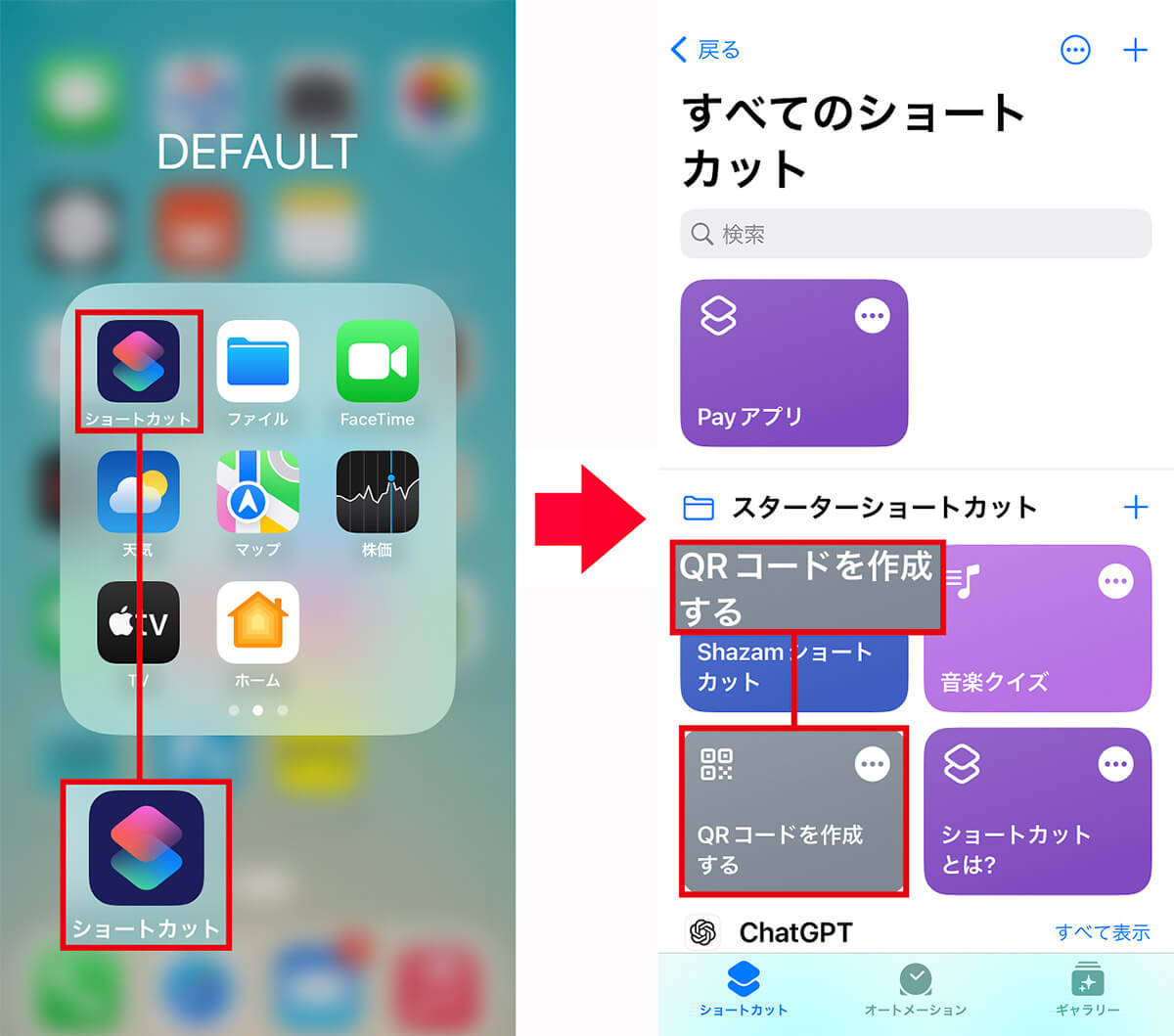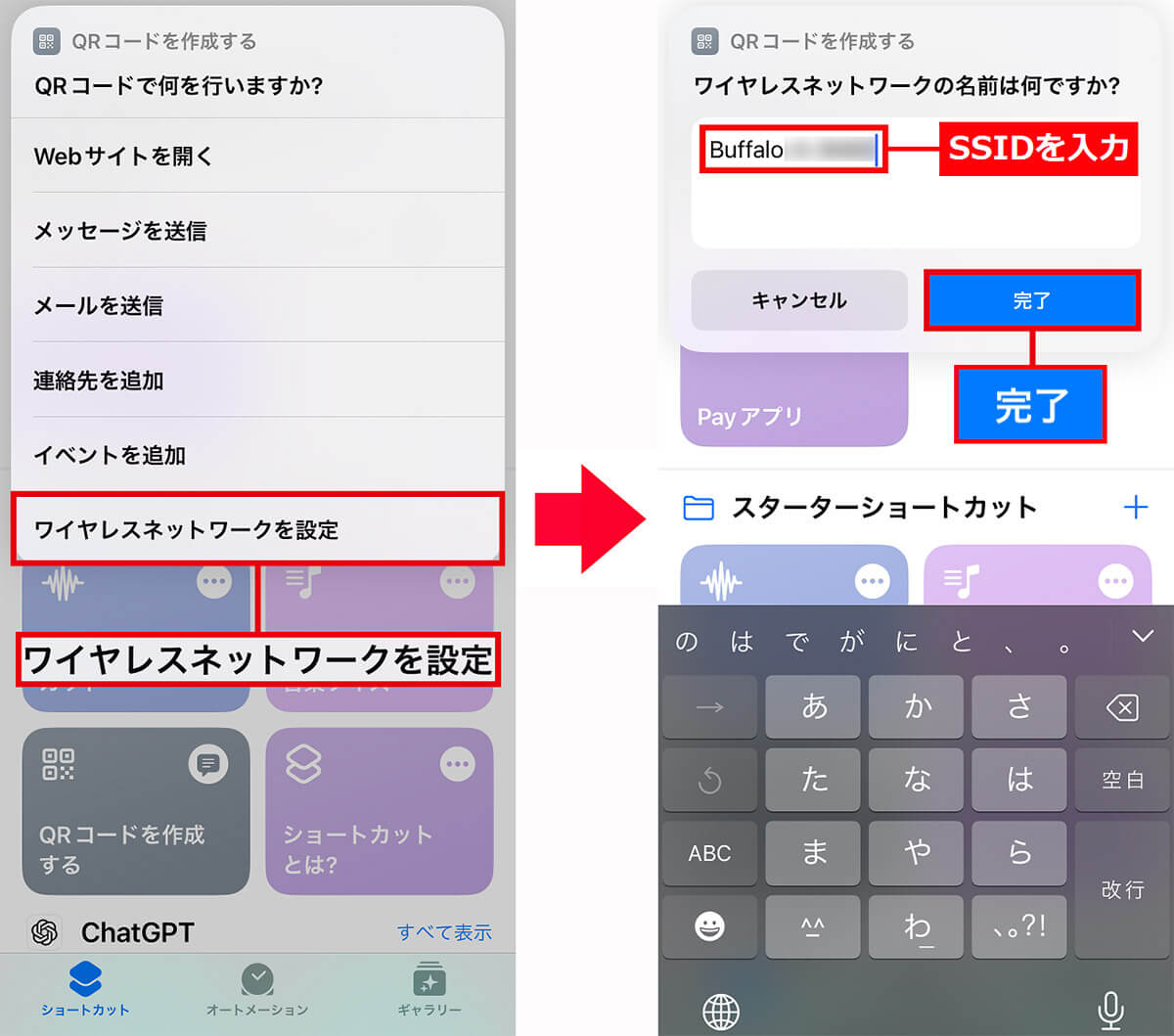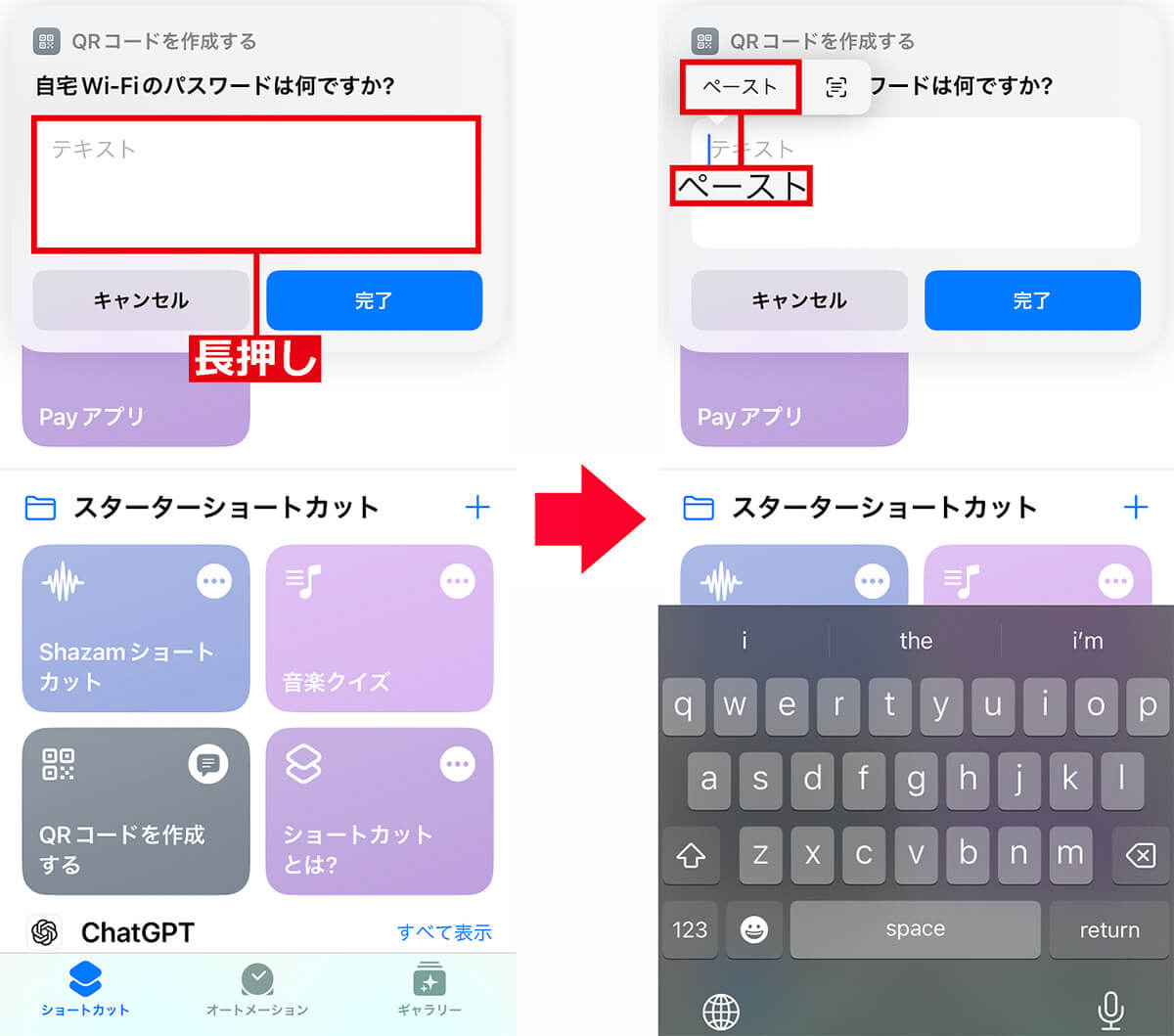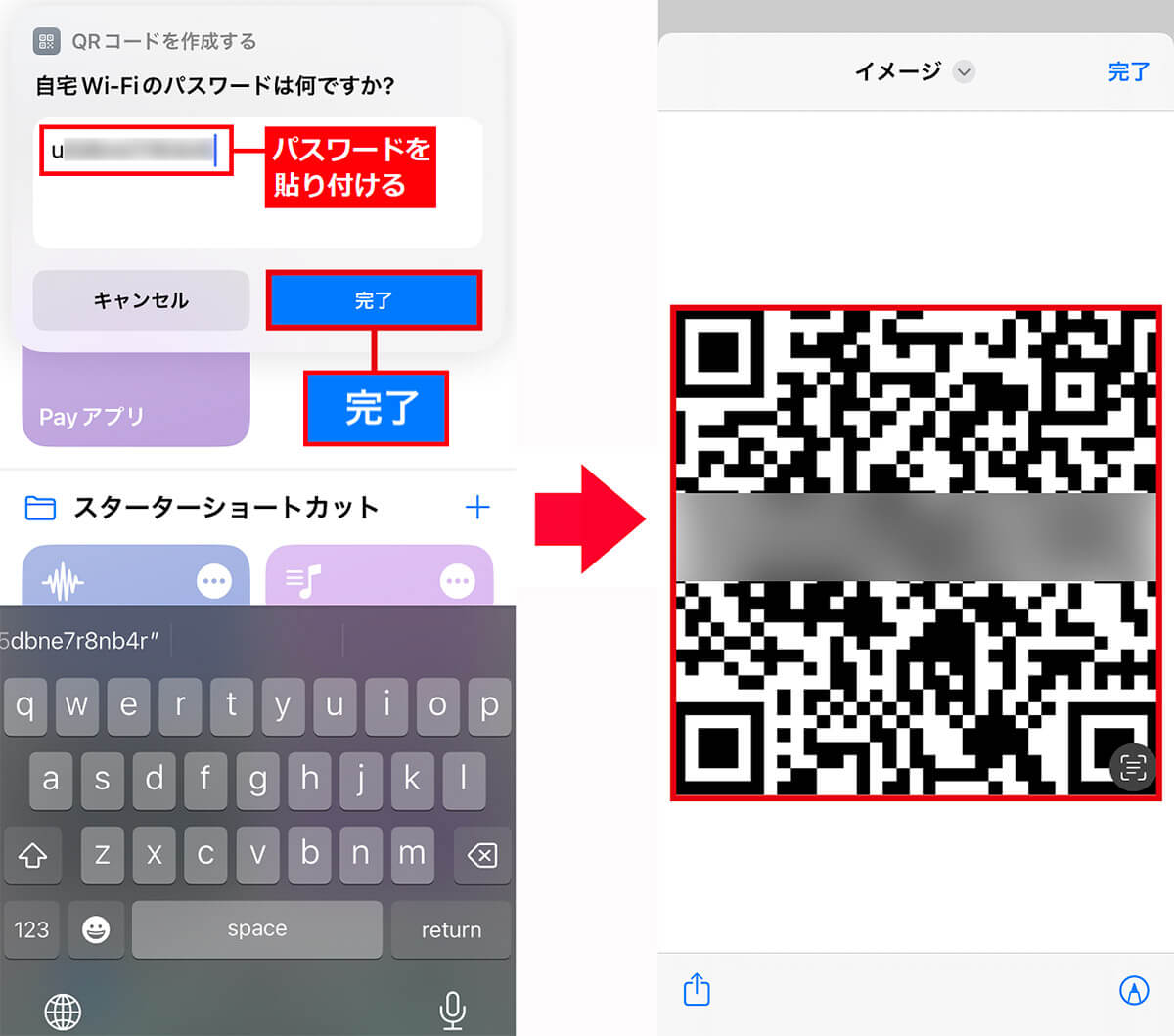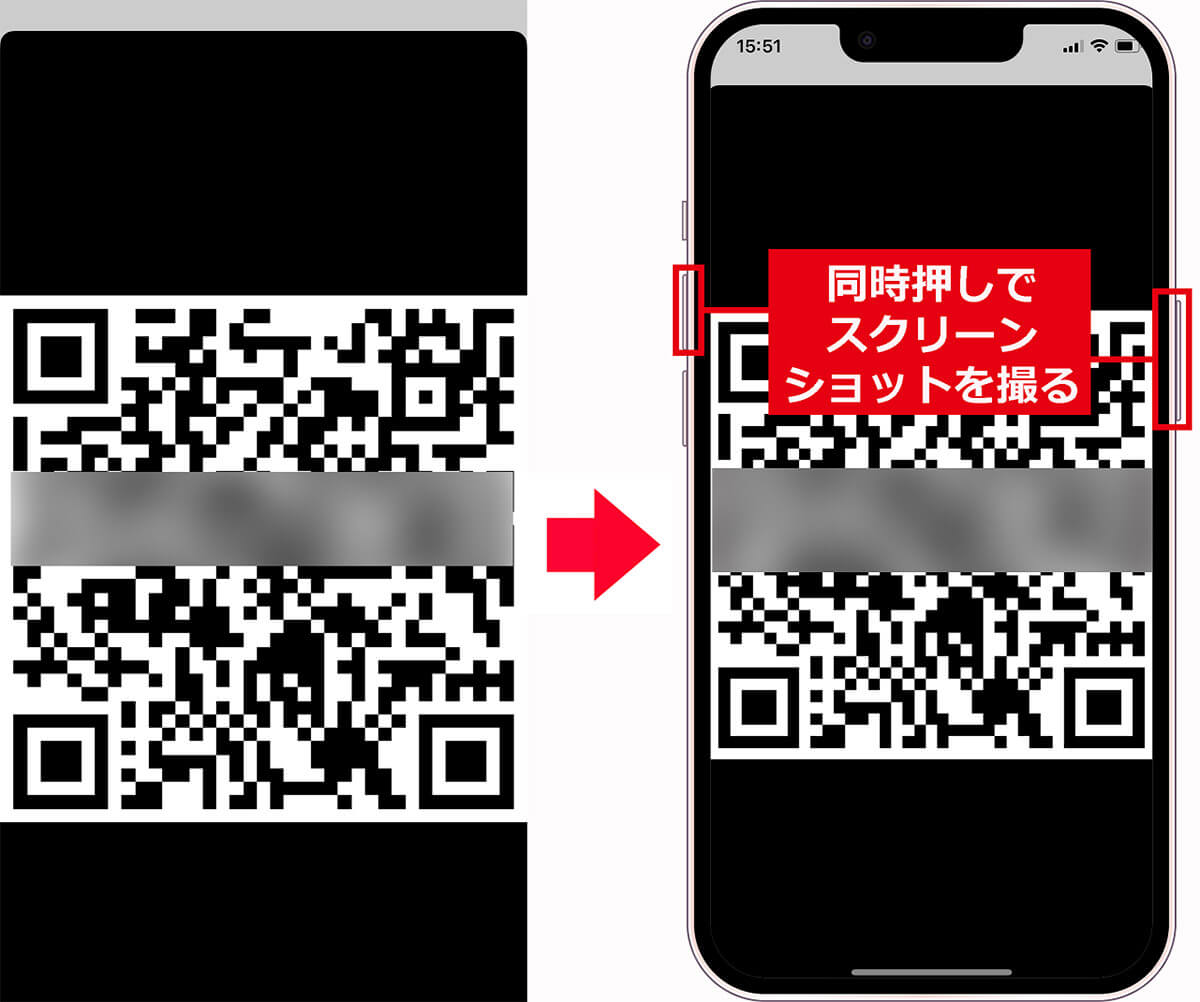自宅のWi-Fiのパスワードを、遊びに来た友だちや家族に教えるとき、アナタはどうしていますか? 長いパスワードを口頭で伝えるのは意外と大変ですよね。でも、iPhoneならWi-FiのパスワードをQRコード化することで、超簡単にWi-Fiに接続することができるのです。もし、自宅に来客があったときは、この方法でスマートにWi-Fiに接続してみましょう。
Wi-FiのパスワードはQRコード化してスマートに!
友だちや家族を自宅に招いたとき、「Wi-Fiを使わせてほしい」と頼まれることがありますよね。
でも、Wi-Fiのパスワードは英数字がランダムに並んでいる複雑なものが多いので、口頭で伝えるのはかなり大変です。
たとえば、大文字や小文字の違い、数字の「0」と英字の「O」を間違えるなどして、なかなかWi-Fiに接続できないなんてことも……。
そのようなときは、Wi-FiのパスワードをQRコード化してしまいましょう。実はiPhoneには、標準でWi-Fiのパスワードを簡単にQRコード化する機能があるんです。
これなら、わざわざ複雑なパスワードを入力することなく、QRコードをスマホで読み取るだけで、スムーズにWi-Fiに接続できますよ!
iPhoneのショートカット機能を使えばWi-Fiのパスワードを簡単にQRコード化できる!
Wi-FiのパスワードをQRコード化するのに、わざわざiPhoneにアプリをインストールする必要はありません。
iOS 13から標準搭載されている「ショートカット」を使うだけでいいのです。
そもそもiPhoneの「ショートカット」は、スマホに「今から帰る」と言うと、自動的に家族にメッセージを送信するといったことができる便利なアプリです。
ショートカットは、普段のルーティンを自動化するオートメーション機能がメインなのですが、実はQRコードを生成できます。
操作方法は非常に簡単で、まず、iPhoneに接続しているWi-Fiのパスワードをコピー。次に「ショートカット」アプリを起動して「QRコードを作成する」からネットワーク名(SSID)を確認し、パスワードを貼り付けるだけでOKです。
Wi-Fiのパスワードをコピーする手順
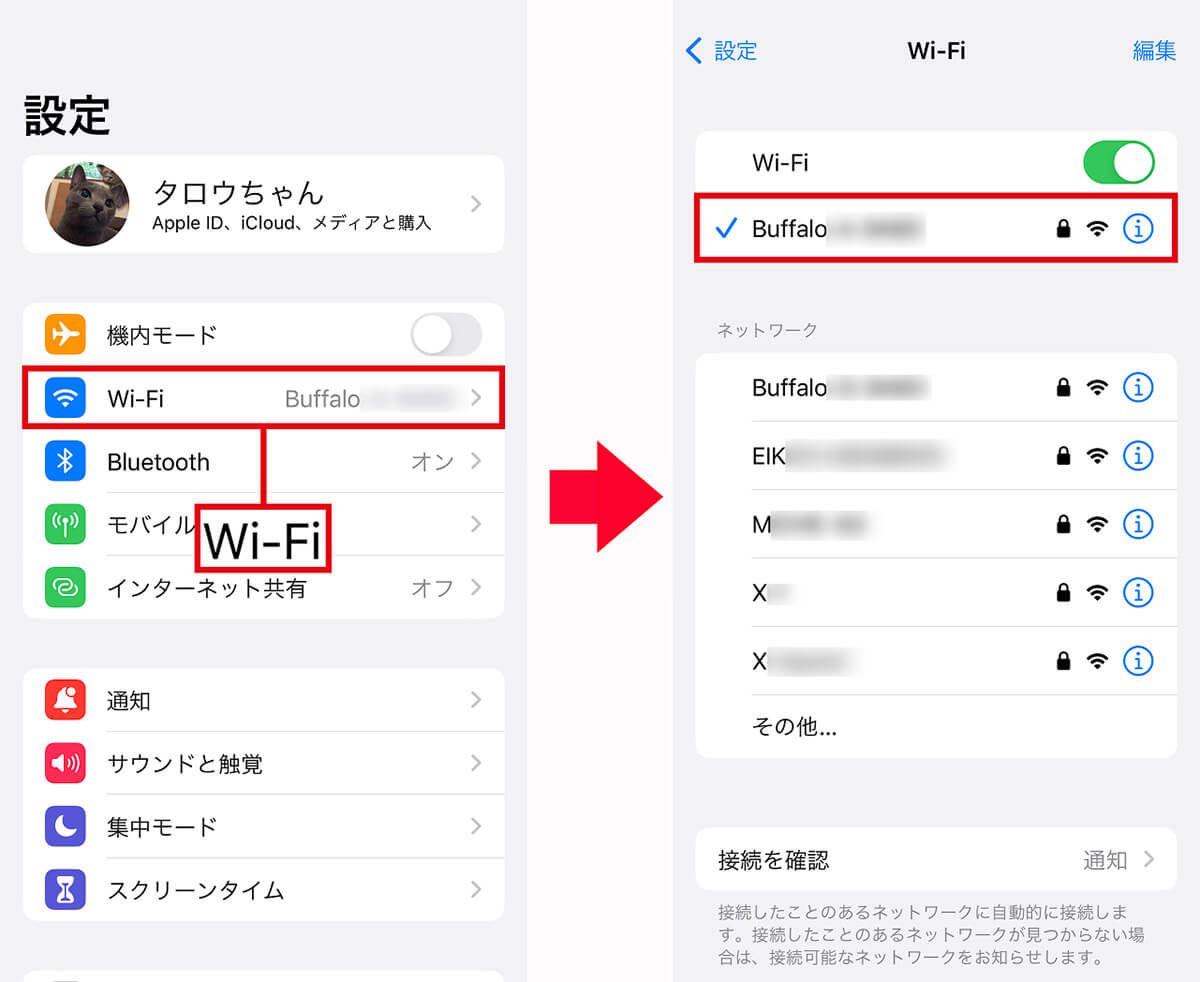
まずiPhoneの「設定」を開き、「Wi-Fi」の項目をタップ(左写真)。続いて、接続中の自宅のネットワーク名(SSID)を押します(右写真)
ショートカットアプリでQRコードを生成する手順
QRコードを読み込むだけでサクッとWi-Fiに接続できる!
ショートカットアプリでWi-FiのパスワードをQRコード化したら、さっそく友だちのiPhoneでQRコードを読み込んでもらいましょう。
自分のスマホにQRコードの画像を表示したら、友だちのスマホのカメラを起動してQRコードを読み込みんでもらいます。
すると、Wi-Fiに接続するか確認する画面が表示されるので、「接続」を選べばOKです。たったこれだけで、簡単にWi-Fiにつながります。
QRコードを読み込んでWi-Fiに接続する手順
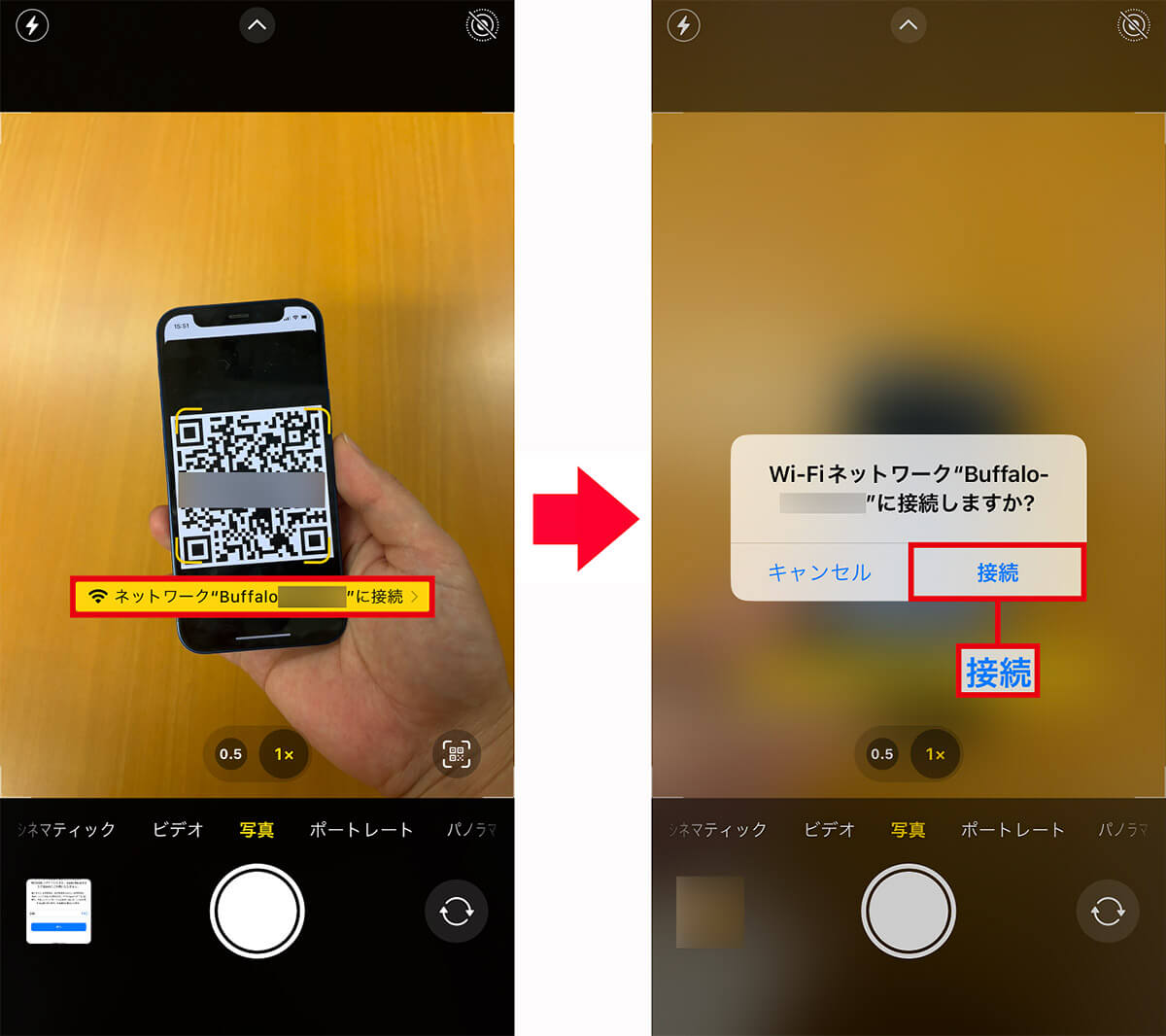
自分のスマホでQRコードの画像を表示して、友だちのスマホのカメラで読み込みます。すると、ポップアップが表示されるので、これをタップ(左写真)。あとは「接続」を押せば自動的にWi-Fiに接続されます(右写真)
まとめ
いかがでしょうか? 自宅のWi-FiのパスワードをQRコード化すれば、友だちや家族が驚くほど簡単にWi-Fiに接続できることがお分かりいただけたでしょう。
来客がある前に自分でWi-FiのQRコードを作成しておけば、スマートに接客することができますので、ぜひお試しください。